CeVIOプロジェクトのキャラクター、「さとうささら」ちゃんをご存知でしょうか。
実に自然に、そして可愛らしくお喋りできる音声合成ソフトウェアです。
この「さとうささら」ちゃんにニコニコ生放送のコメントを読み上げてもらう方法の紹介です。
※更新された「CeVIO Creative Studio FREE エンドユーザー使用許諾契約書」に違反してしまうため、現在はここに掲載されている方法を使って、さとうささらにニコ生のコメントを読み上げてもらうことはできません。
※2015年現在では製品版のCeVIO Creative Studioで公式にSAPI5に対応しているため、このページに記載してあるツールを使うことなく棒読みちゃんと連携させることができます。
 |
CeVIO Creative Studio 通常版フロンティアワークス 売り上げランキング : 1684 |
CeVIOとは何だろう。「さとうささら」を知ろう!
既にご存知の方は読み飛ばしていただいて大丈夫です。
そもそも「CeVIO」とは何でしょうか。
CeVIO(チェビオ)とは音声創作ソフトウェア「CeVIO Creative Studio」や、デジタルサイネージの)「CeVIO Vision」などの一連のプロジェクトのことです。
そしてこの「CeVIO Creative Studio」などで声を披露してくれるキャラクターが「さとうささら」ちゃんという女の子です。
文字だけでは伝わりません!まずはこの動画をご覧ください。
「CeVIO Creative Studio FREE」というソフトウェアの紹介動画です。
ナレーションはすべて「さとうささら」が声を出しています。
いかがでしょうか。かなり自然な読み上げが出来ていますね。
しかもこのソフト、無料でダウンロード・利用が出来てしまいます!
これだけのものが無料というのは最初信じられなかったのですが、ところがどっこい‥‥‥‥夢じゃありません‥‥‥‥! 現実です‥‥‥! これが現実‥!
4月の26日から音声合成機能のみの無償版として提供されており、6月頃には歌声合成機能がバージョンアップで追加される予定だそうです。
ボーカロイド的な使用も出来るようになるということですね。
また9月頃には音声ライブラリを3人まで増やした有料版も予定されているのだとか。
「さとうささら」にはキャラクター設定もあります。
- 身長:160cmにちょっとたりないくらい
- 年齢:16歳(自称)
- 誕生日:1月22日
- 出身地:東京
- 好きな食べ物:もんじゃ焼き
キャラクターイラストも全体的にふんわりした印象でとても可愛らしいですね。
ボーカロイドや音声合成などのソフトウェアには声をサンプリングした人、いわゆる「中の人」が存在するはずです。
さとうささらちゃんの中の人が当然気になってくるのですが、残念ながら公開されておらず、今後公開する予定もないのだとか。
--VOCALOIDやUTAUなどは、サンプリングで歌声を作るので、声を提供した人、いわゆる「中の人」が存在しますよね。HMMはシミュレーションで発声するということは、「中の人」は存在しない完全に人工的な架空の声ということになるのですか?
徳田:「中の人」は存在しますよ。実際に録音した喋り声、歌声を元にして、HMMでデータを作り出しています。そのデータがサンプリングデータそのものではなく、パラメータになっているということです。
中田:ただし、現在リリースしているCeVIO Creative Studio Freeのキャラクタである、「さとうささら」の「中の人」が誰であるかは公開していませんし、その予定はありません。
引用元:藤本健の“DTMステーション”より
「さとうささら」にニコニコ生放送でコメントを読み上げてもらいたい!各種ソフトウェアをダウンロード
さてここからが本題です。
ニコニコ生放送は誰でも簡単に配信が出来てしまう、ニコニコ動画の生中継動画配信サービスで、コメントを打ち込むことで配信者(生主)と視聴者がコミュニケーションを取ることができる仕組みなのですが、特にゲーム配信などをしているとコメントを目で追うのが困難になってきます。
そこで登場するのがコメント読み上げ機能。
これで配信者はゲームに集中しながらコメント内容を把握できるわけです。
読み上げ音声としてもっとも有名なのは「棒読みちゃん」や「SofTalk」などで活躍する、いわゆる「ゆっくりボイス」だと思いますが、この読み上げ音声をさとうささらちゃんに変更してあげたいわけです。
さとうささらちゃんにニコ生で喋ってもらうにはいくつか必要なソフトウェアもありますので、まずはそちらをダウンロードしていきましょう。必要なツールは以下のとおり。
- CeVIO Creative Studio FREE(1.0.3.0)
- これがさとうささらの本体です。
CeVIO の公式サイトからダウンロードすることができますので、入手後インストールしてください。 - SasaraPad Ver.1.20
- これは「CeVIO Creative Studio FREE」を汎用の音声合成エンジンとして利用するためツールで、棒読みちゃんからさとうささらに喋らせるために必要なものです。
こちらからダウンロードし、解凍してください。
ちなみに「CeVIO Creative Studio FREE」Version 1.0.3.0以外では動作しませんとのことですのでご注意。
※現在は公開されていません。 - 棒読みちゃん
- こちらは生主の方でしたら既に入手済みの方も多いと思います。
まだ入手されていない方はこちらからダウンロードできます。 - NCV(NiconamaCommentViewer)
- こちらも既に入手・導入済みの方も多いでしょうか。
まだの方はダウンロードして入手してください。
ダウンロードが終わったら設定をして、さとうささらちゃんに読み上げてもらおう
各種ソフトのダウンロードが完了したら、早速設定を行なっていきましょう。
ちなみにNCVも含め、動作には「.NET Framework 4.0」が必要ですので、インストールされていない方はこちらからダウンロードして、インストールしてください。
先ほどダウンロードし、解凍した「SasaraPad Ver.1.20」の中にいくつかファイルがありますが、
- SasaraPad.exe
- SasaraPad.exe.config
- SasaraApi.dll
- SasaraSAPI.dll
これらの4つのファイルを「CeVIO Creative Studio FREE」をインストールしたフォルダにコピーしてください。
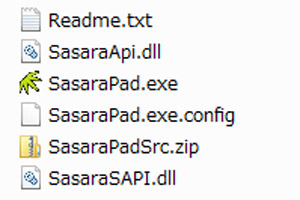 |
解凍した中身。Readme.txtも読んでおこう。 |
デフォルトでのインストール場所は、
32bit版では: C:\Program Files\CeVIO\CeVIO Creative Studio FREE
64bit版では: C:\Program Files (x86)\CeVIO\CeVIO Creative Studio FREE
にインストールされているはずです。
ここにファイルをコピーしたら、SasaraPad.exeを起動させます。
SasaraPadを起動したら「SAPI5設定」というタブを選択してください。
「登録(R)」ボタンを押すと、管理者権限を求められるので「はい」をクリックしましょう。
これで登録が完了しました。
ちゃんと登録されたかテストするために、「SAPI5テスト(S)」というボタンを押してみてください。
「さとうささらです、テストは成功しました」という音声が流れれば、導入は成功しています。
アンインストール時は「登録解除(U)」を押せば解除することができます。
| さとうささらが選択可能になっている。 |  |
これで棒読みちゃんなどから「さとうささら」が選択できるようになりました。
ニコ生で使うだけでしたら、タスクトレイに常駐しているSasaraPad.exeは使いませんので終了してしまって大丈夫です。
後はNCV側で「設定」の「オプション」から「読み上げ設定」にある、「棒読みちゃんの場所」を指定してあげます。
おつかれさまでした。
これで導入、設定はすべて完了しました!
試しにニコ生で枠を取り、コメントしてみてちゃんと「さとうささら」が喋ってくれるかどうか確認してください。
いつもと違う読み上げ音声で、放送にも新鮮味が湧くことでしょう。
良いニコ生ライフを!
そしてすべてのツール作者に感謝。













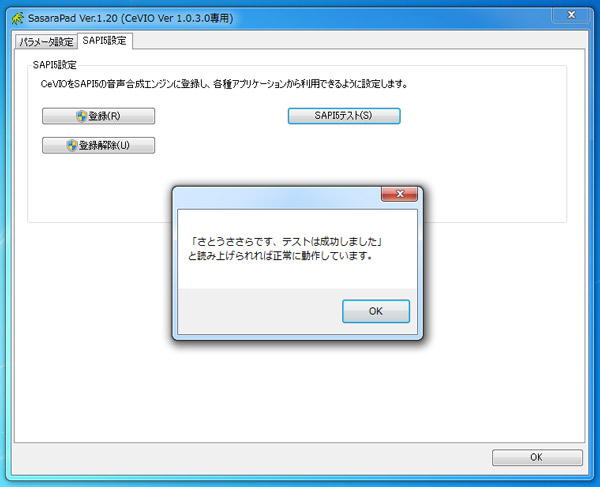



コメント
自分の声で、4声男声合唱をさせてみたいのですが、CeVIOに自分の声を入れる機能はありますか?
UTAUで試してみたのですが、説明が判り難くてあきらめの境地です。
返信が遅くなってしまいました。
ご自身の声をボイスライブラリとして、ボーカロイドのように使いたいということでしょうか。
CeVIO自体には残念ながらそのような機能はありませんでした。
となると、やはりUTAUが用途的に最適だと思います。既にご存知かもしれませんが、UTAU用音源作成に特化したソフトもあるようです。
http://www.nicovideo.jp/watch/sm5802285
https://www10.atwiki.jp/utau2008/pages/24.html
とてもわかり易い記事に感銘を受けました。
SasaraPad実はここで二次配布してます。
ttp://com.nicovideo.jp/community/co1534184
ちょうどささらちゃんの規約問題が出てきたあたりから私も配信していなかったので、すっかりご無沙汰でありました(汗)
今見てみたら製品版のアップデートで「SAPI5から利用」ができるようになってるっぽいですね~。
そのあたりも含めて私もまた調べてみます。コメントありがとうございました!